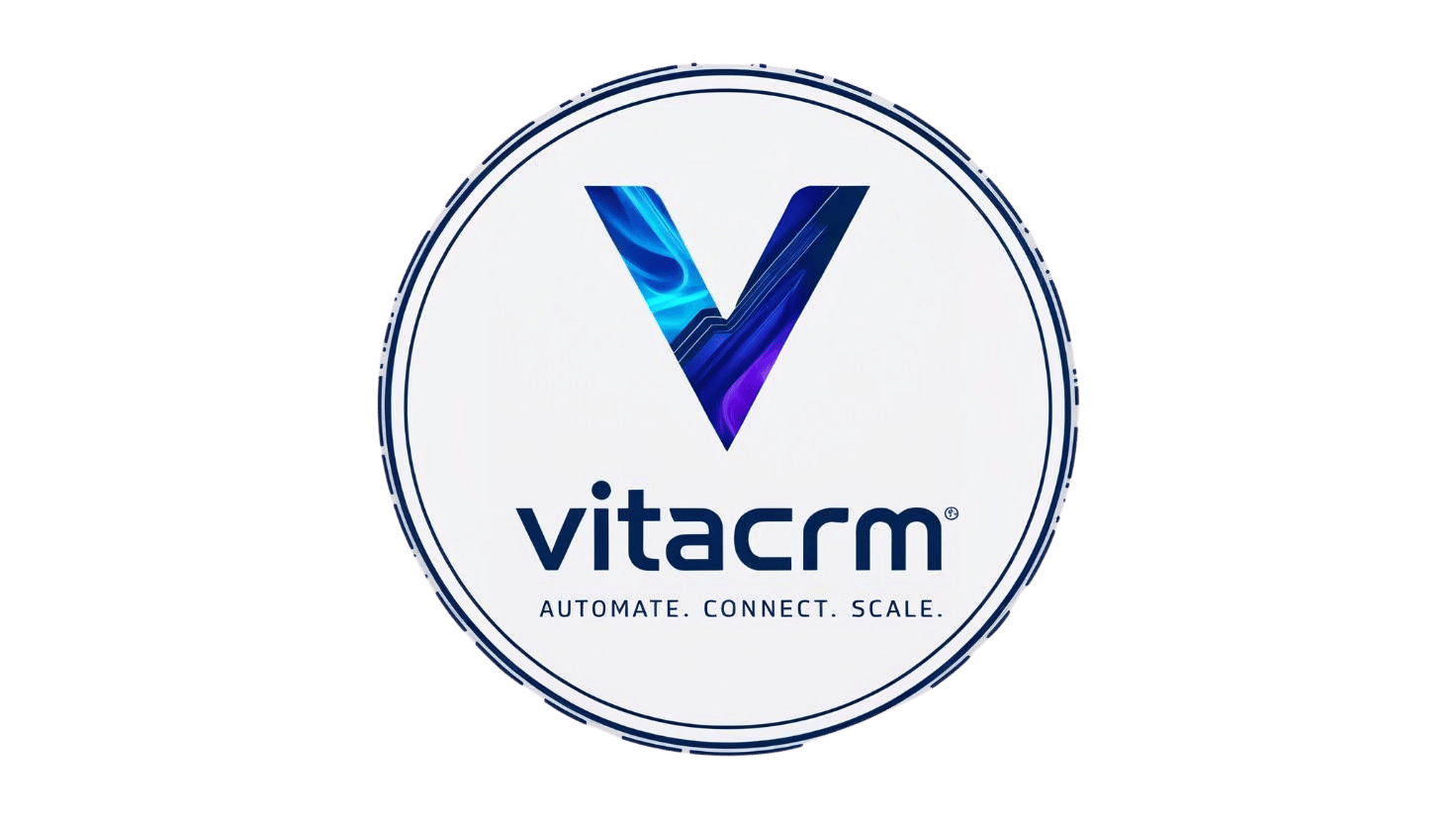
Pin de verificación
Para continuar, ingresa el pin de verificación.
Ingresar código de 6 dígitos
Configuración de cuenta
Administra tu información personal como nombre, apellido, teléfono y otros datos generales.Seguridad de credenciales
Modifica tu contraseña para mantener tu cuenta segura. Se recomienda actualizarla periódicamente y utilizar una combinación segura de letras, números y símbolos.Notificaciones
Elige qué notificaciones deseas recibir y cómo prefieres ser contactado. Personaliza tu experiencia y mantente informado según tus preferencias.| App (Notificación interna) | SMS | |||
|---|---|---|---|---|
| Nuevos usuarios |
|
|
|
|
| Nuevas exportaciones |
|
|
|
|
| Nuevas descargas |
|
|
|
|
| Nuevos tickets |
|
|
|
|